2 formas de cambiar las esferas del reloj en watchOS 10

Qué saber
- En watchOS 10, solo puedes cambiar entre las esferas de reloj existentes en tu Apple Watch manteniendo presionada la esfera actual y luego deslizando el dedo hacia la izquierda o hacia la derecha en la pantalla para elegir la esfera deseada.
- Las esferas del reloj también se pueden cambiar desde su iPhone yendo a Reloj > Mis caras > eligiendo una esfera del reloj y luego tocando Establecer como esfera del reloj actual .
- Apple eliminó la función de deslizamiento de borde a borde para cambiar entre esferas de reloj existentes en watchOS 10.
- Siga la guía a continuación con capturas de pantalla proporcionadas para obtener más información.
Cómo cambiar las esferas del reloj en watchOS 10
En watchOS 10, Apple ha cambiado ligeramente la forma en que puedes cambiar las esferas del reloj en tu Apple Watch. Hay dos formas de cambiar a una esfera de reloj existente en su Apple Watch.
Método 1: desde Apple Watch
Para cambiar las esferas del reloj en tu Apple Watch, mantén presionada la esfera del reloj actual.

Cuando la pantalla entre en modo de edición, la esfera del reloj actual se reducirá. Desde aquí, puedes deslizarte hacia la izquierda o hacia la derecha para obtener una vista previa de las esferas de reloj adyacentes que ya agregaste a tu reloj.

Una vez que llegues a la esfera del reloj que desees, toca su vista previa para aplicarla.

La esfera del reloj seleccionada ahora se configurará como la esfera del reloj actual.

Método 2: desde iPhone
También puedes cambiar a diferentes esferas de reloj desde el iPhone que está emparejado con tu Apple Watch. Para hacer eso, abre la aplicación Watch en tu iPhone.
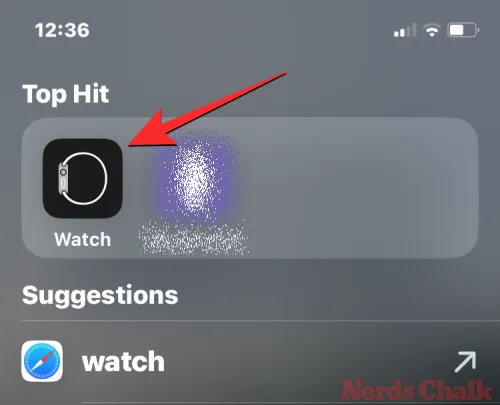
Dentro de Watch, verás las esferas de tu reloj existentes dentro de la sección Mis caras en la parte superior. Esta sección obtendrá una vista previa de dos esferas de reloj, pero puedes ver más deslizando el dedo hacia la izquierda .

Cuando ubique la esfera del reloj que desea configurar, tóquela.

La esfera del reloj seleccionada ahora se cargará en la siguiente pantalla. En esta pantalla, desplácese hasta la parte inferior y toque Establecer como esfera del reloj actual .
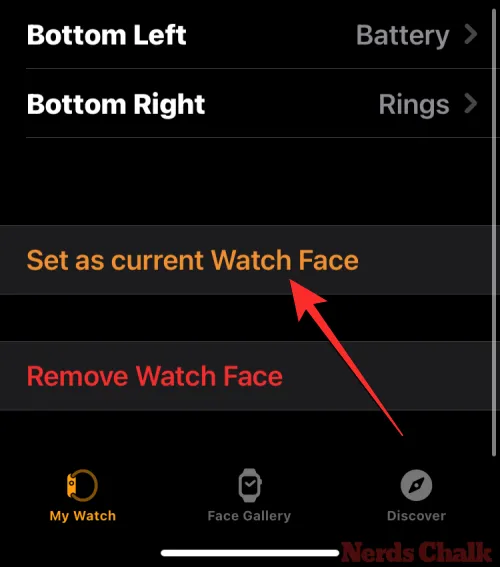
La esfera del reloj seleccionada ahora se configurará como la esfera del reloj actual en su Apple Watch.

¿Por qué no puedo cambiar las esferas del reloj con gestos de deslizamiento en watchOS 10?
Antes de la actualización de watchOS 10, podías cambiar las esferas del reloj deslizando el dedo de borde a borde a lo largo de la esfera del reloj en watchOS 9. Esto facilitaba el cambio de las esferas del reloj directamente desde la esfera del reloj actual y permitía a los usuarios cambiar entre múltiples esferas del reloj con diferentes complicaciones. cuando quisieran.
Con watchOS 10, Apple eliminó esta función de deslizamiento de borde a borde y esto parece ser un cambio intencional para evitar cambios accidentales de cara. Al eliminar esta funcionalidad, ahora tendrás que adaptarte para realizar el paso adicional de mantener presionada la pantalla para cambiar o editar la esfera del reloj en tu Apple Watch.
Eso es todo lo que necesitas saber sobre cómo cambiar las esferas del reloj en watchOS 10 en un Apple Watch.



Deja una respuesta